在Windows Server 2012 R2中安裝與配置IIS服務全指南
IIS(Internet Information Services)作為Windows系統自帶的Web服務組件,在企業級Web部署、內網服務搭建等場景中應用廣泛。本文將詳細介紹在Windows Server 2012 R2中安裝IIS服務的完整流程,包括基礎配置、網站創建、靶機部署及端口放行等關鍵步驟,適合新手快速上手。
一、IIS基礎認知與版本適配
1. IIS核心功能
IIS是集成化的Web服務套件,主要包含四大核心服務:
- Web服務器:處理HTTP請求,發布網頁(支持ASP、ASP.NET等動態腳本);
- FTP服務器:提供文件上傳下載服務;
- NNTP服務器:用于網絡新聞組服務;
- SMTP服務器:支持郵件發送功能。
其核心作用是通過HTTP協議實現局域網/互聯網的信息發布與服務交互。
2. 版本與系統適配關系
不同Windows系統對應不同的IIS默認版本,Windows Server 2012 R2搭載的是IIS 8.0,具體適配表如下:
| 操作系統/服務器版本 | 內置IIS版本 |
|---|---|
| Windows XP/Server 2003 | IIS 6.0 |
| Windows 7/Server 2008 | IIS 7.0 |
| Windows 8/Server 2012 | IIS 8.0 |
二、IIS服務安裝步驟
1. 啟動添加角色和功能向導
- 打開服務器管理器,點擊右上角「管理」→「添加角色和功能」;
- 進入向導后,選擇「基于角色或基于功能的安裝」,點擊「下一步」;
- 選擇當前服務器(默認已選中),繼續「下一步」。
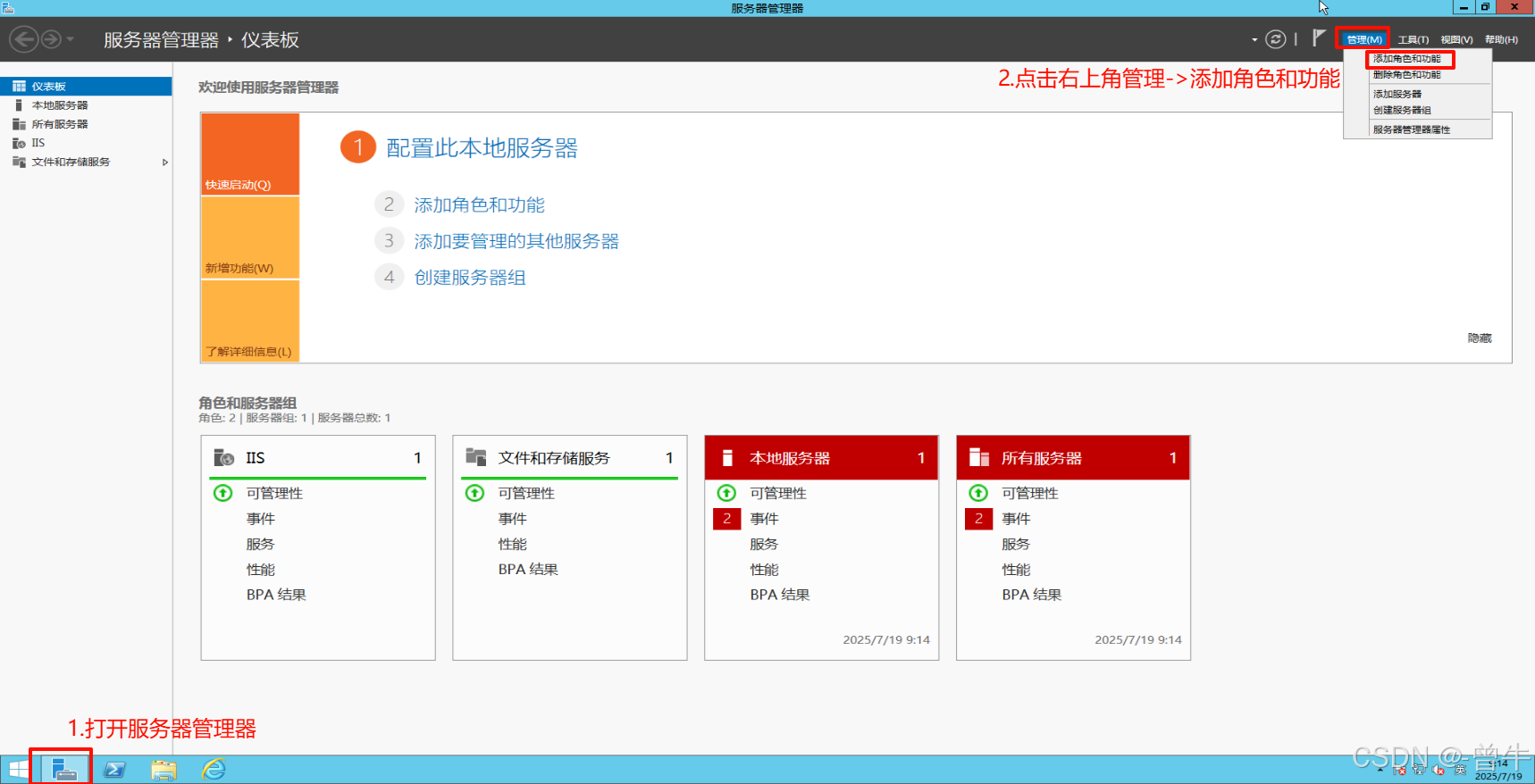
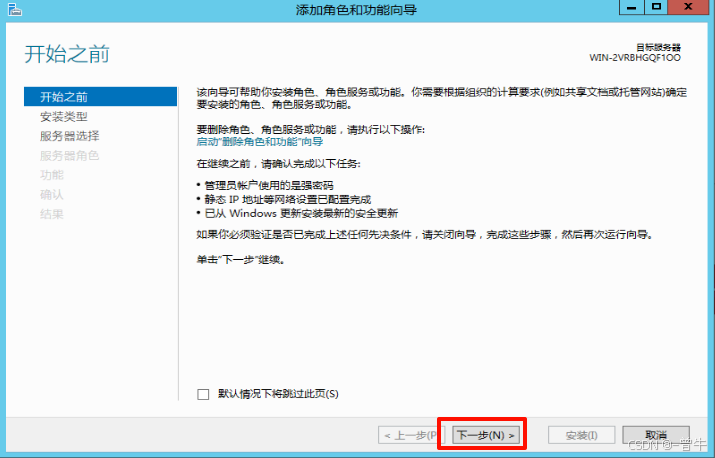
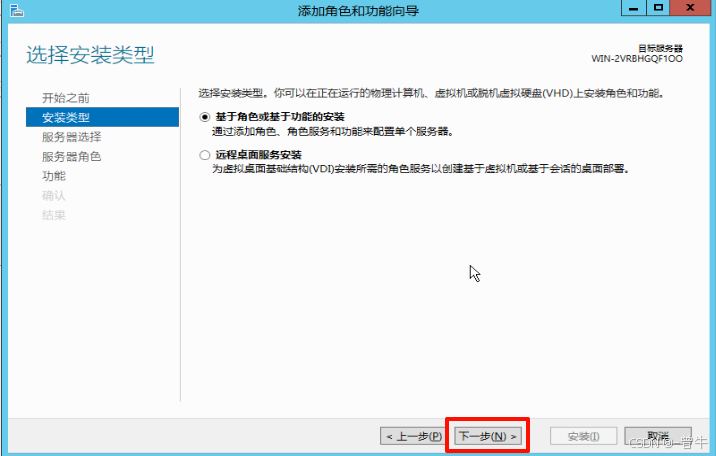

2. 選擇服務器角色
- 在「服務器角色」列表中勾選「Web服務器(IIS)」,彈出依賴組件提示時點擊「添加功能」;
- 關鍵注意:若需解析
.asp文件,必須在后續組件中勾選「ASP」(默認不安裝); - 點擊「下一步」。
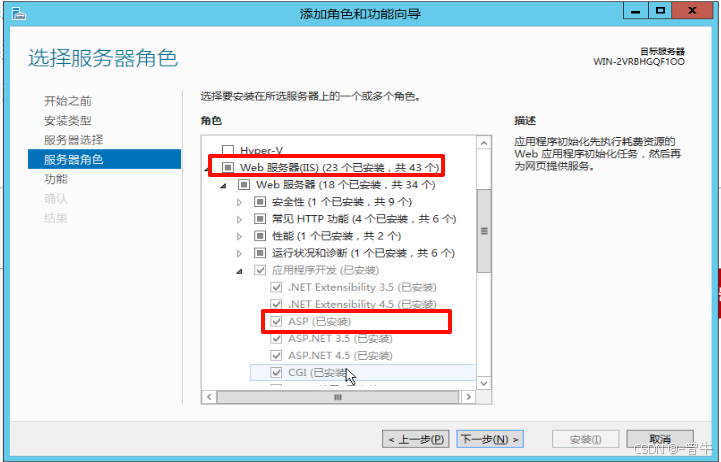
3. 選擇功能組件
在「功能」列表中,勾選「.NET Framework 4.5功能」(Web應用運行基礎),點擊「下一步」,直至進入「安裝」環節。
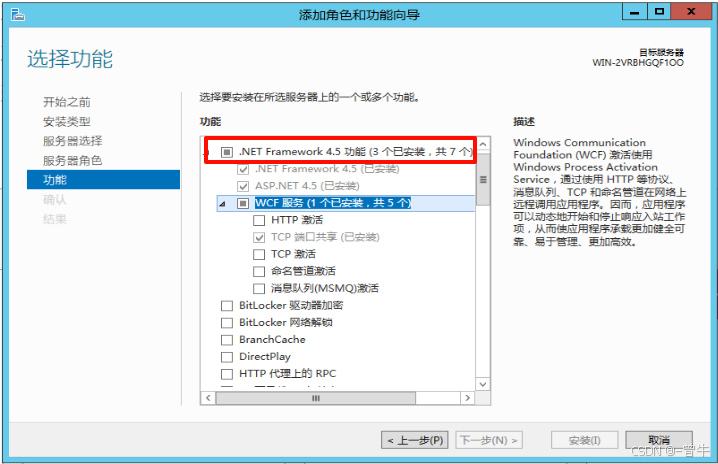
4. 完成安裝并驗證
- 點擊「安裝」,等待進度完成后重啟服務器;
- 重啟后打開服務器管理器,左側導航欄會新增「IIS」角色,表明安裝成功。
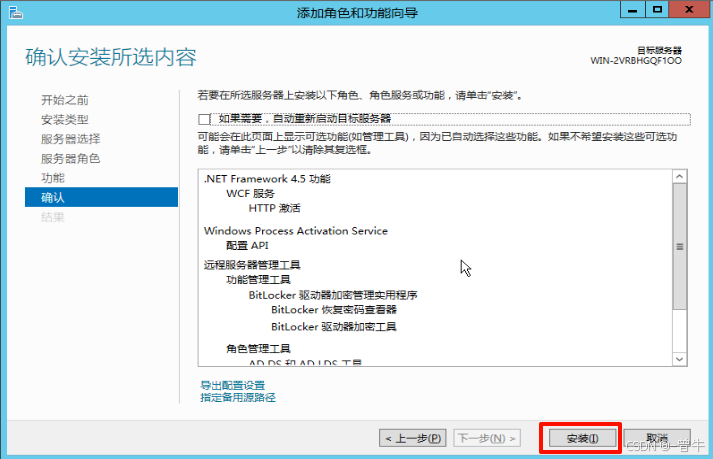
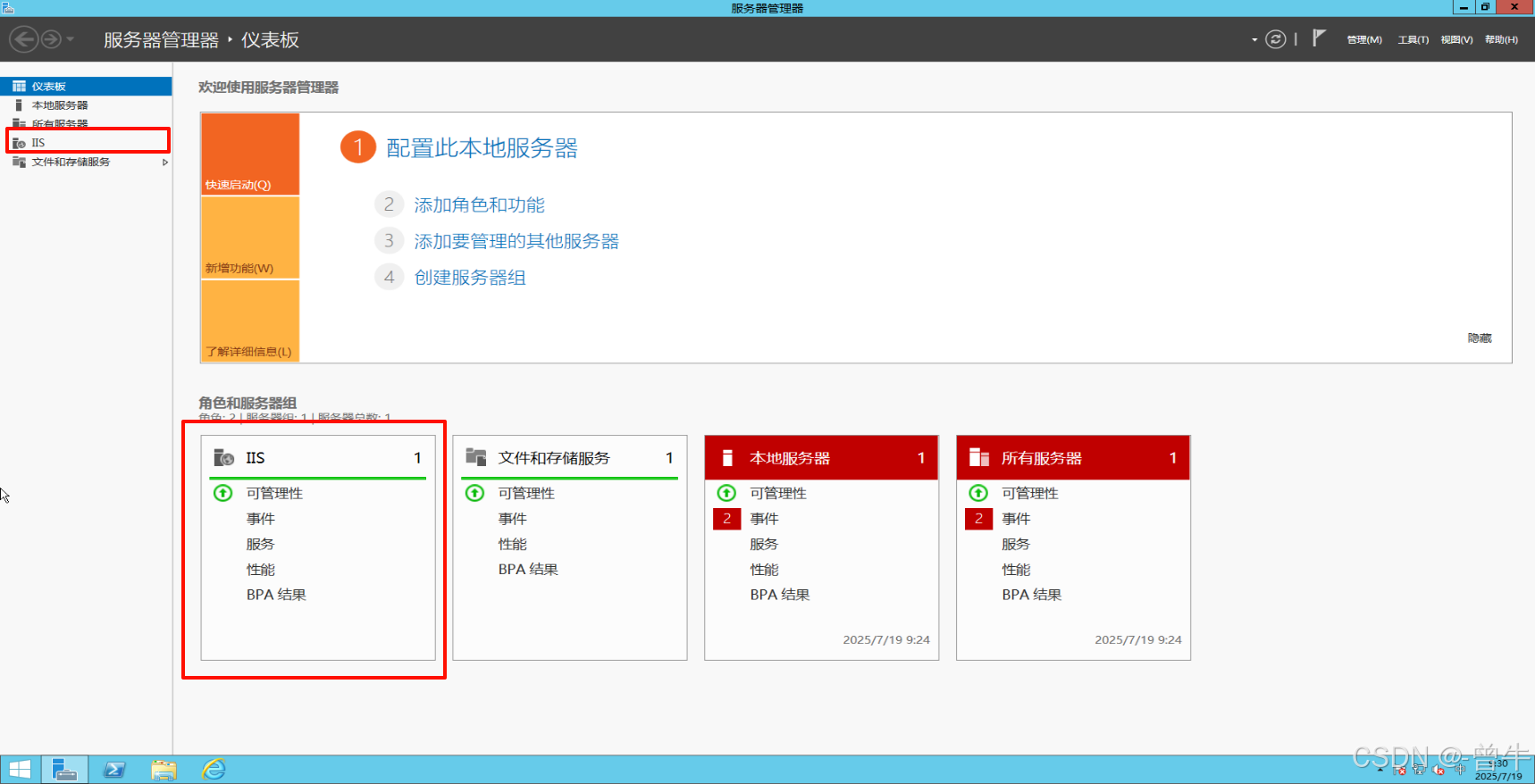
三、IIS初始配置與端口檢查
1. 打開IIS管理器
- 在服務器管理器中點擊「IIS」,右鍵服務器名稱,選擇「Internet Information Services(IIS)管理器」;
- 左側導航欄展開后,默認存在「Default Web Site」網站(占用80端口)。
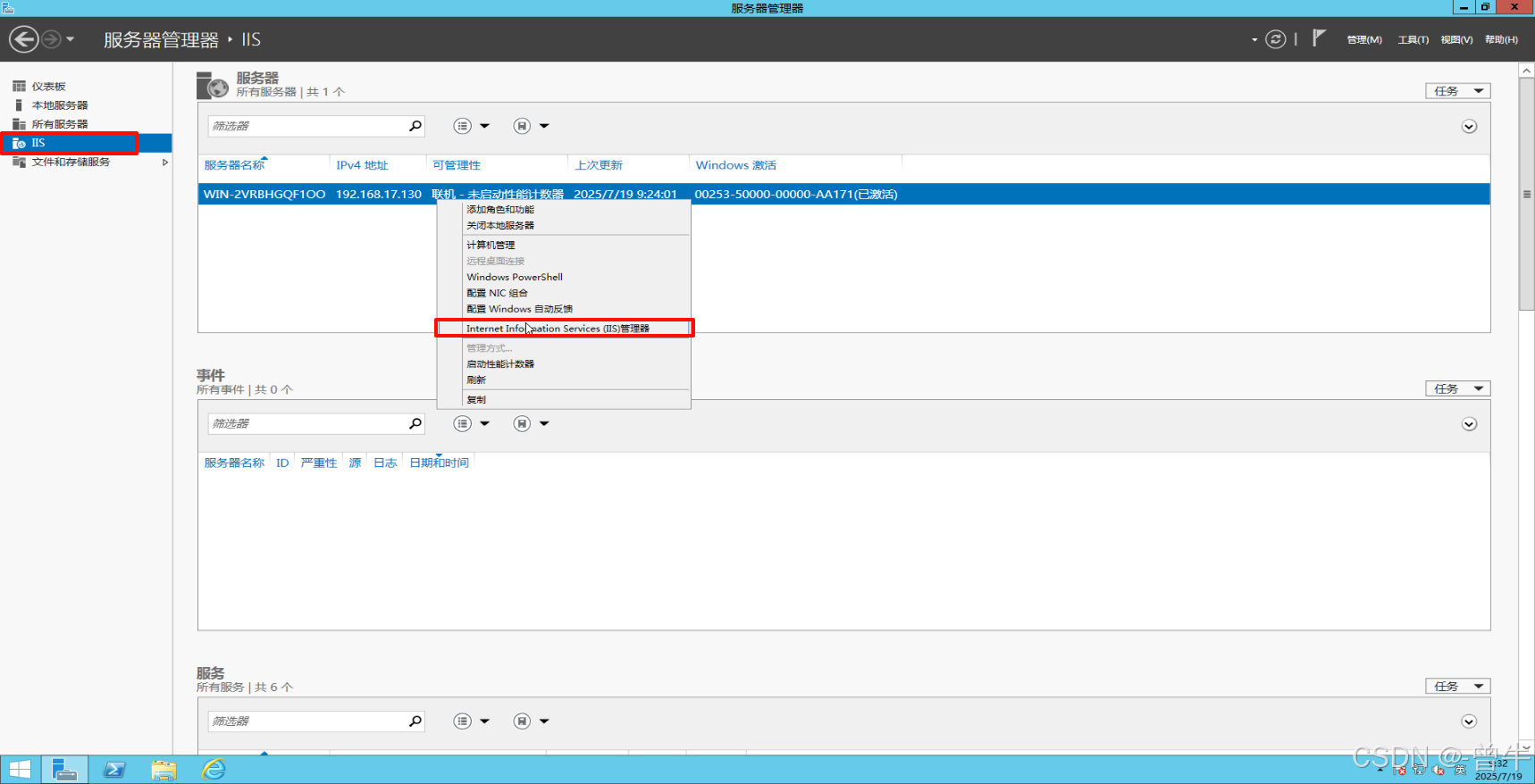
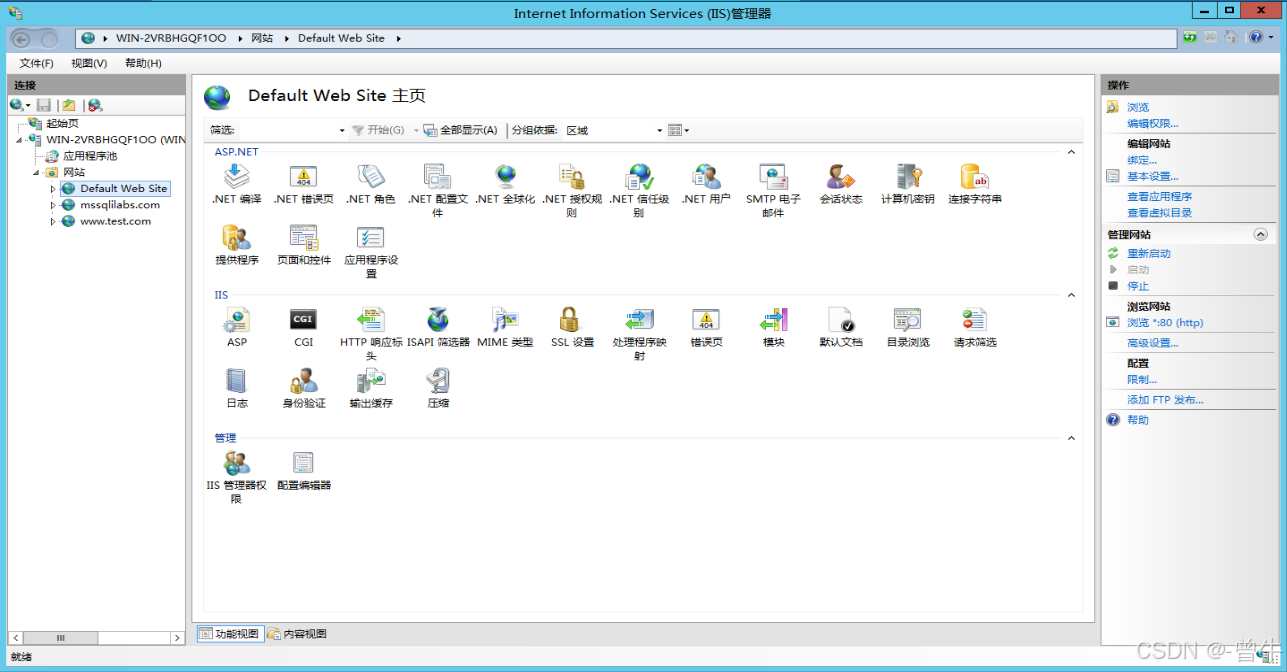
2. 檢查80端口占用情況
80端口是Web服務默認端口,需確保未被占用:
-
方法1:在IIS管理器中,右鍵「Default Web Site」→「瀏覽 *:80(http)」,若顯示 IIS 歡迎頁則端口可用;
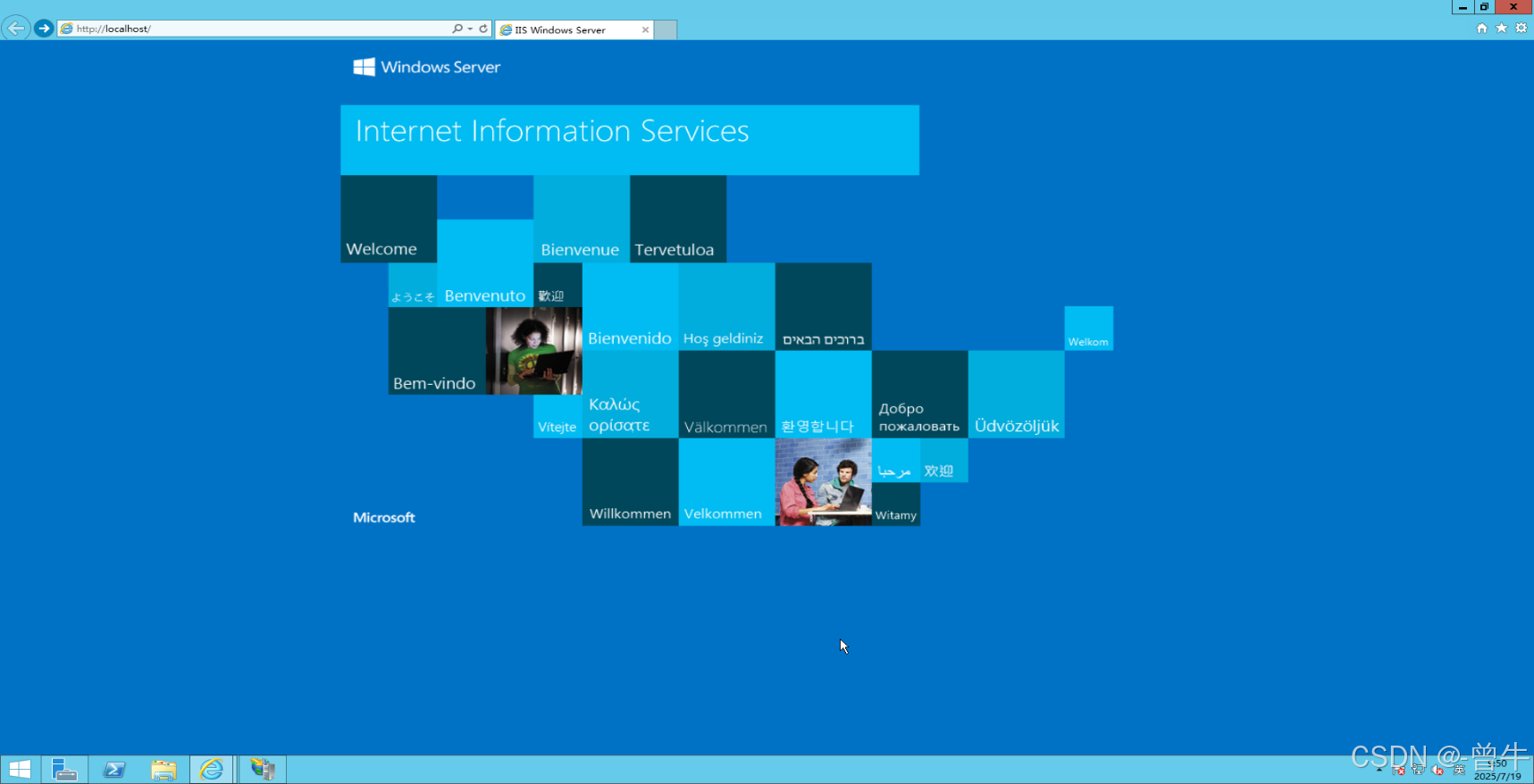
-
方法2:通過命令行檢查:
打開CMD,輸入netstat -ano | findstr 80,若無結果則端口未占用;若有結果,記錄PID并在任務管理器中結束對應進程。

四、創建與配置網站
1. 使用默認路徑部署網站
- IIS默認網站路徑為
C:\inetpub\wwwroot,將網頁文件(如index.html)放入該目錄; - 在瀏覽器訪問
http://服務器IP/文件名(如http://192.168.1.100/index.html)即可打開網頁。
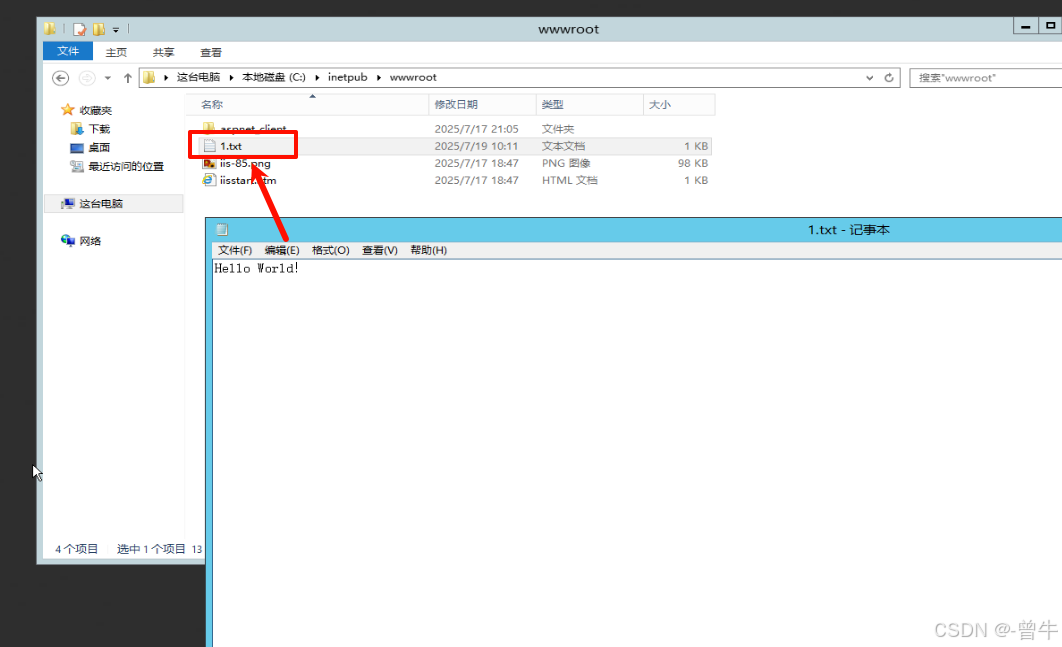
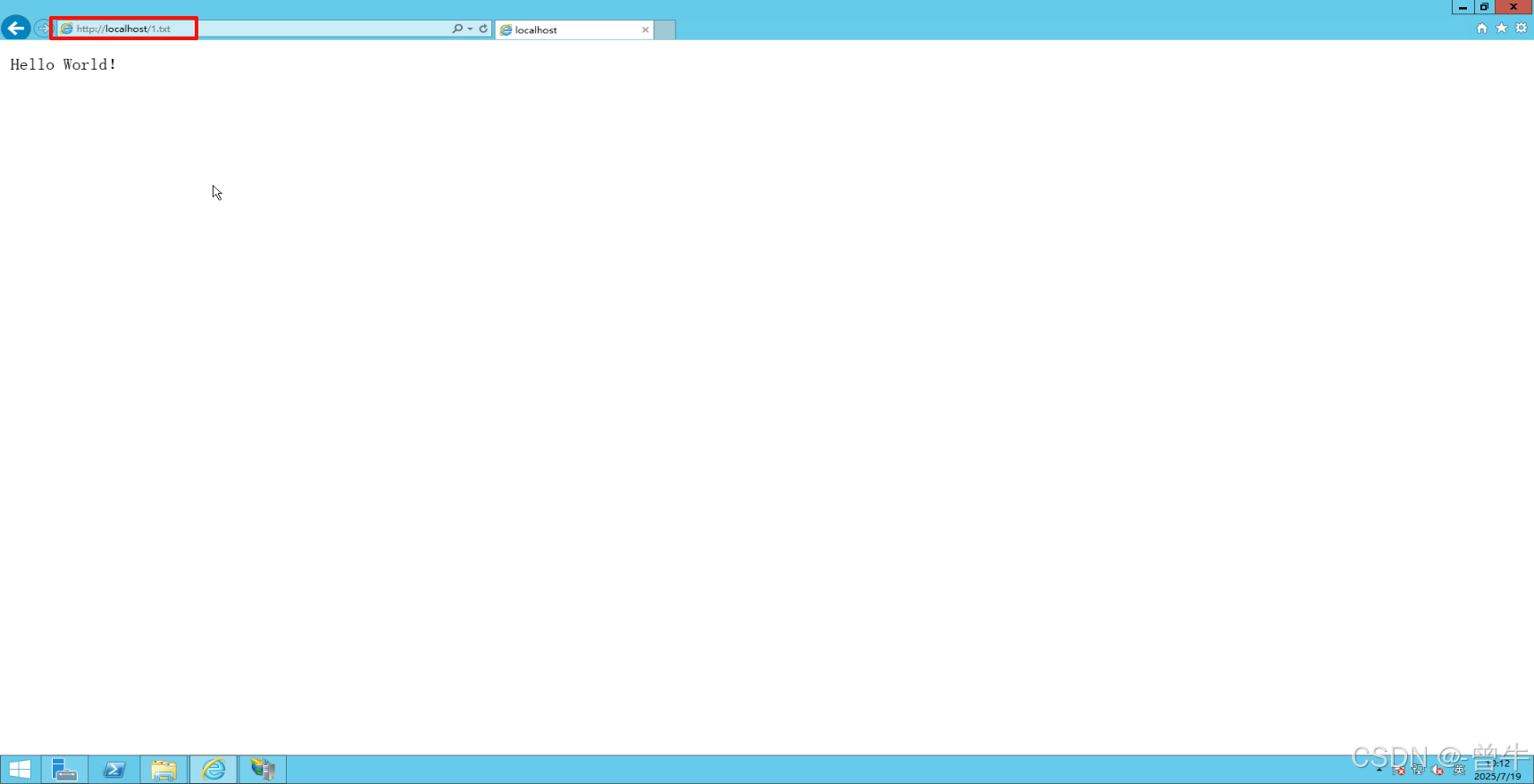
2. 自定義路徑部署網站
若需使用非默認路徑(如D:\mywebsite):
- 在IIS管理器中,右鍵「網站」→「添加網站」;
- 配置信息:
- 網站名稱:自定義(如「MyWeb」);
- 物理路徑:選擇自定義文件夾(如
D:\mywebsite); - 端口:若80端口已占用,可指定其他端口(如8080);
- 主機名:可選填(如
test.com,需配合hosts文件解析);
- 點擊「確定」完成創建。
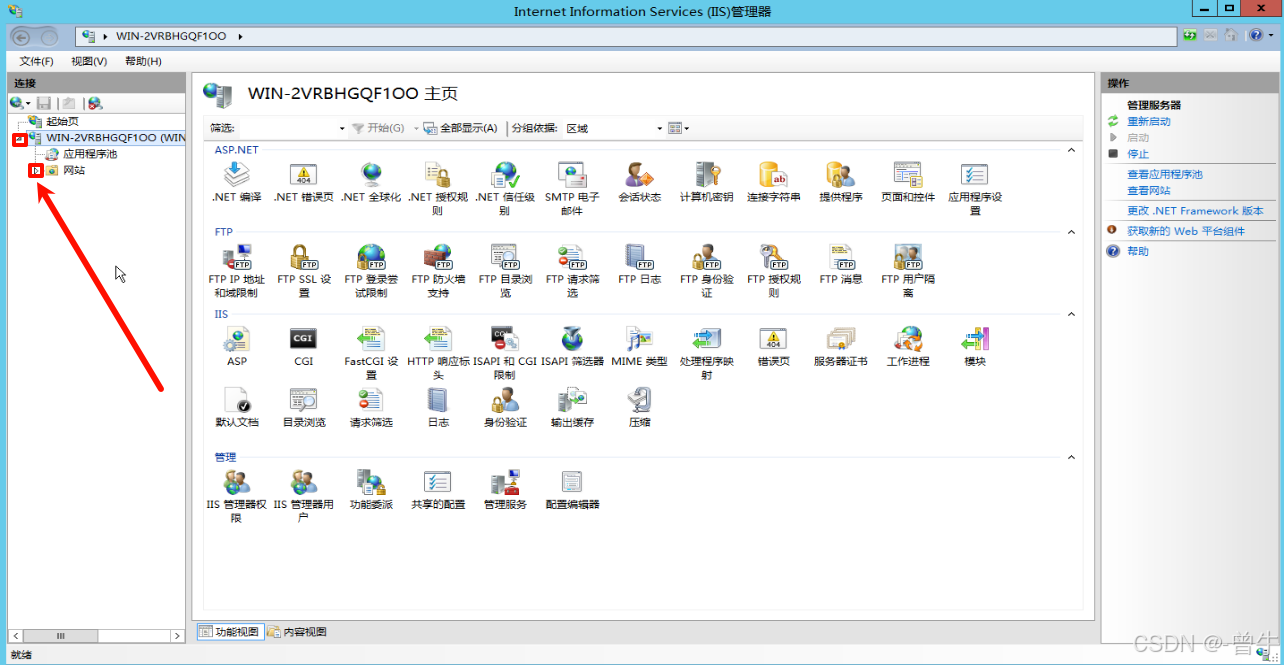
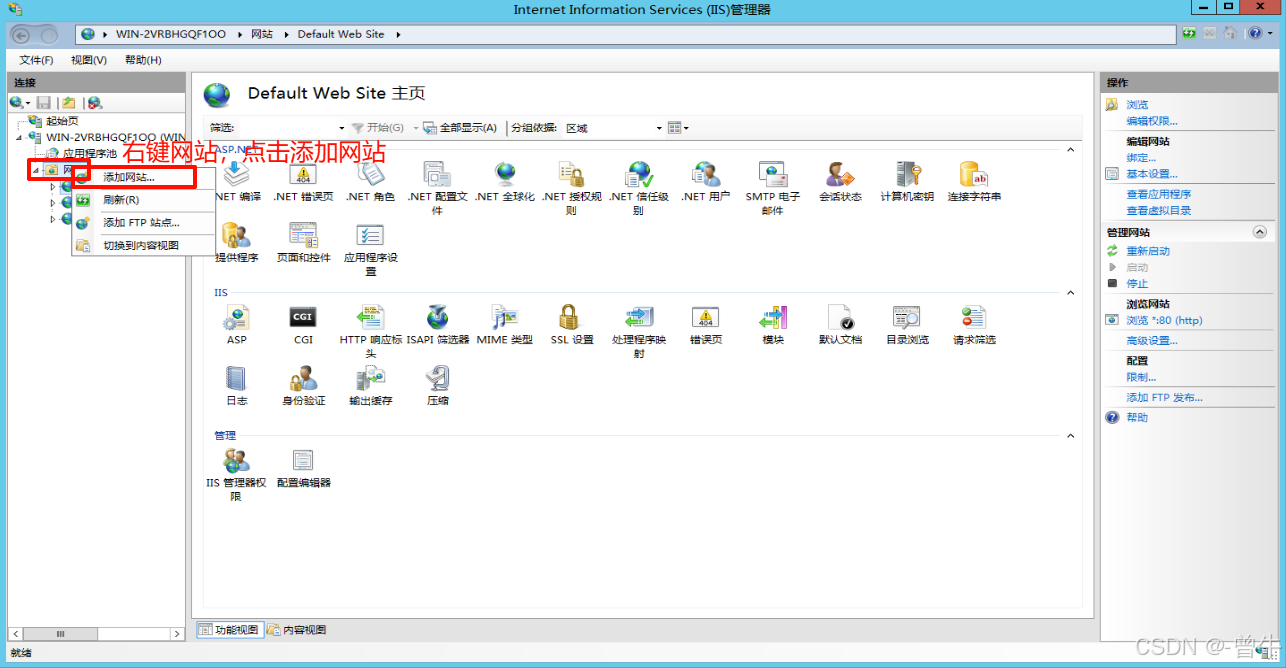
4.進入以下頁面后填寫以下配置信息,并修改文件權限在這里插入圖片描述
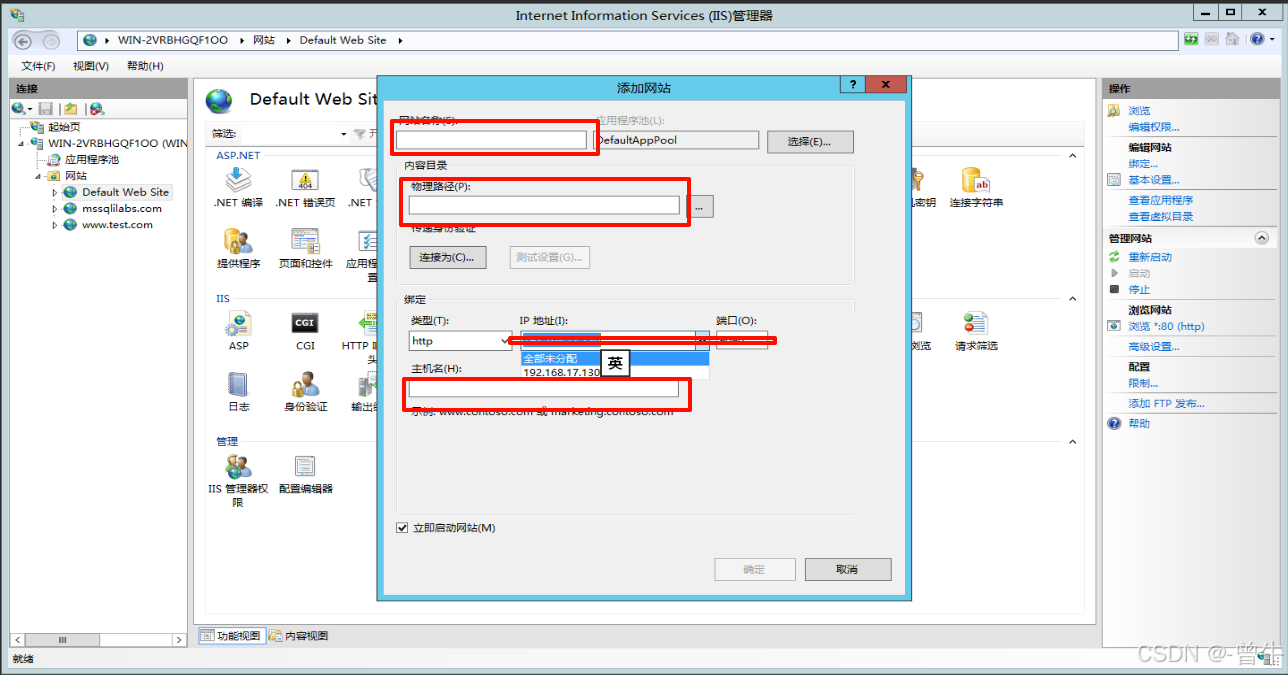
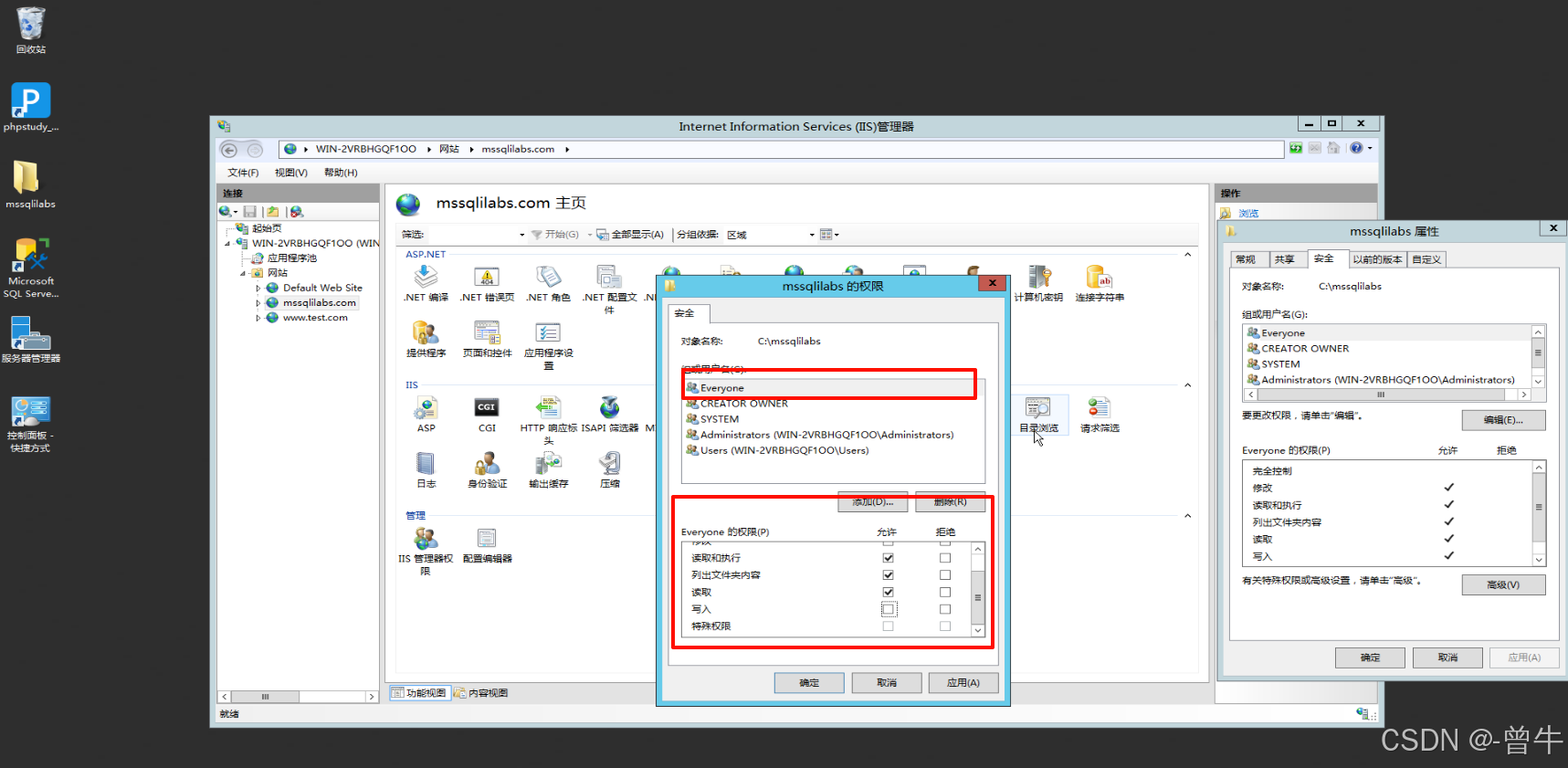
3. 解決主機名訪問失敗問題
填寫主機名后可能會出現,使用主機名訪問當前配置的網站不成功的情況。出現這種情況的原因是計算機系統不能根據當前域名解析到相應的IP地址,在C:\Windons\System32\drivers\etc\host中添加域名-IP映射即可。
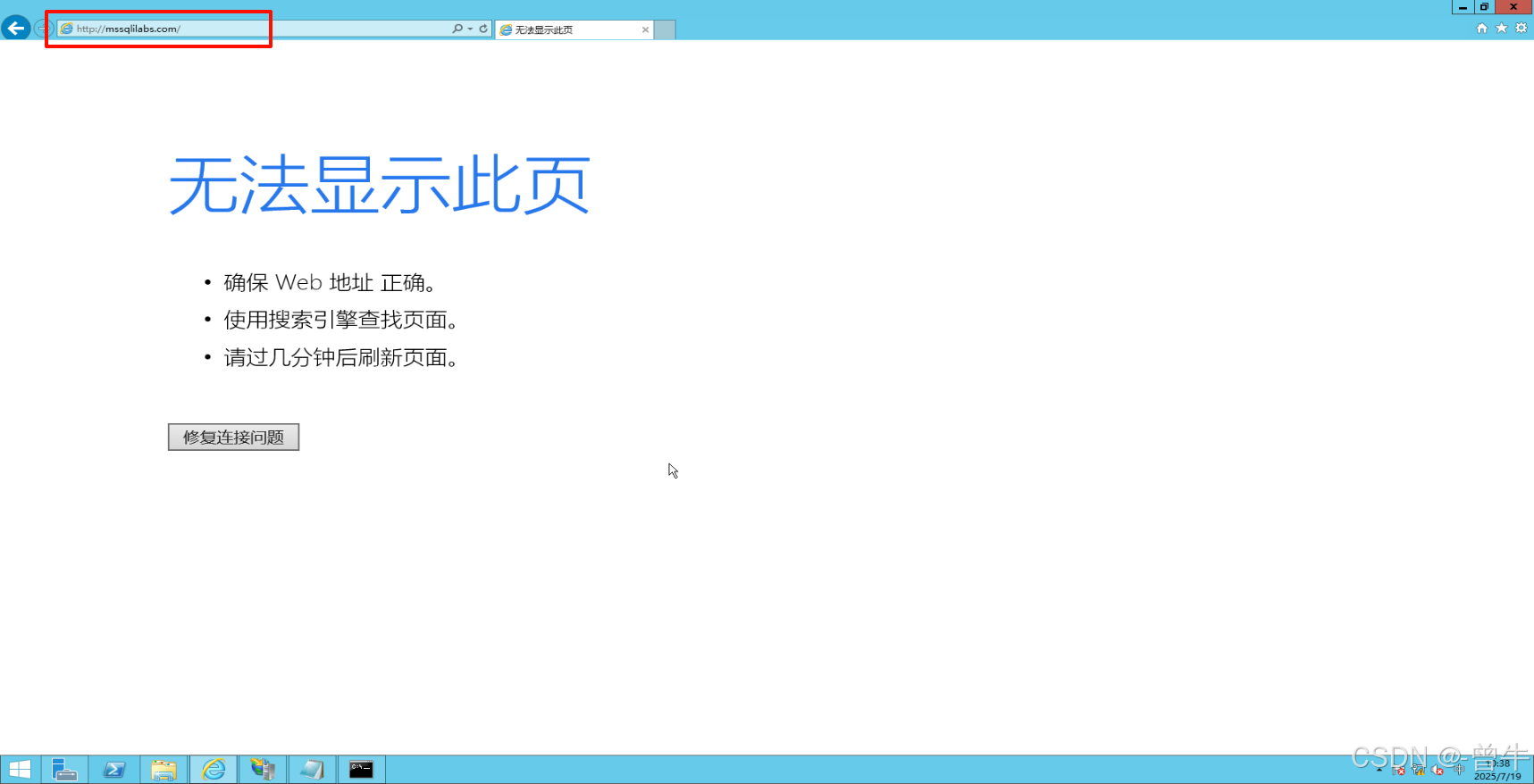
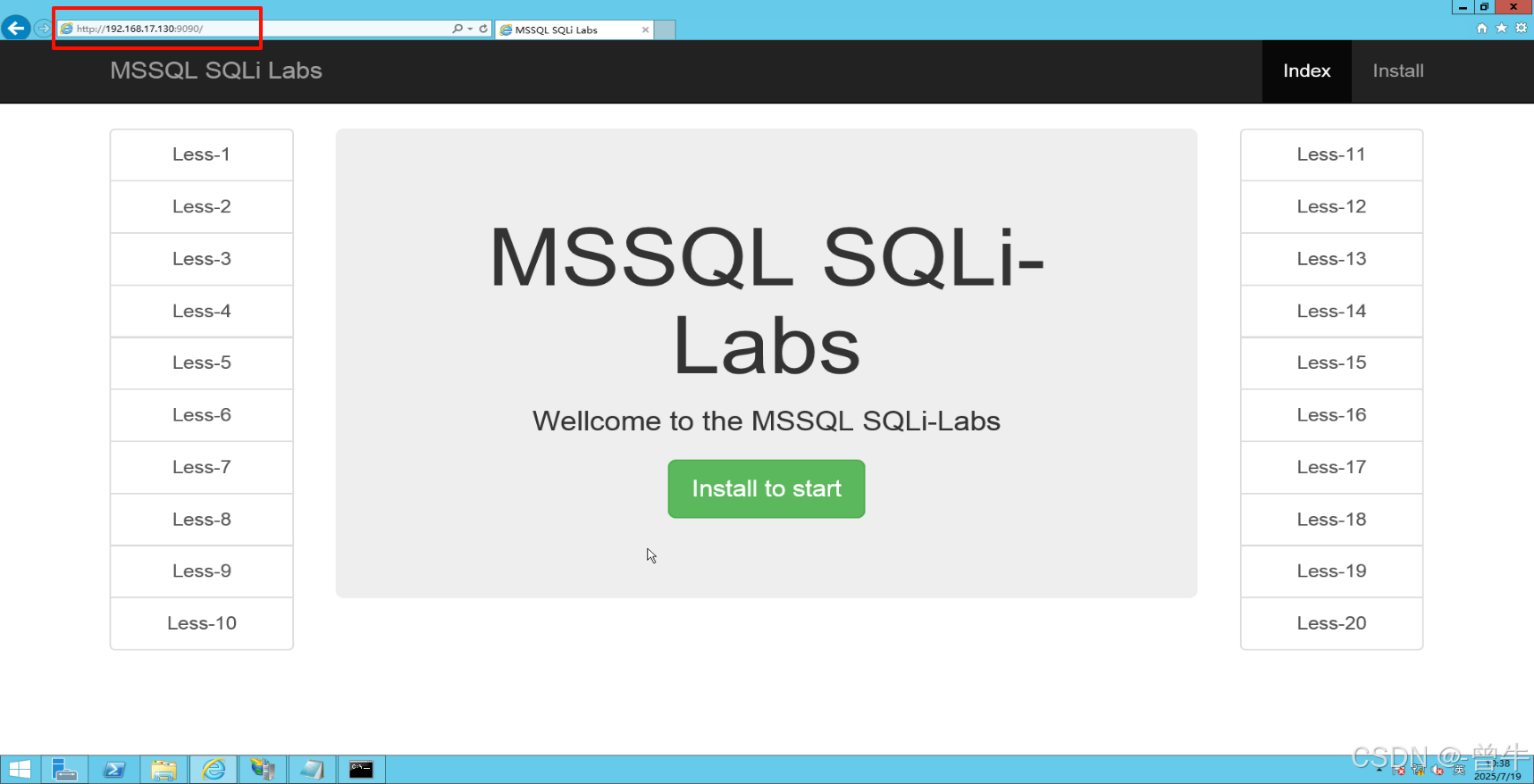
若填寫主機名后無法訪問,需配置本地域名解析:
- 打開
C:\Windows\System32\drivers\etc\hosts文件(用記事本以管理員身份打開); - 添加映射:
服務器IP 主機名(如192.168.1.100 test.com); - 保存后,瀏覽器輸入主機名即可訪問。
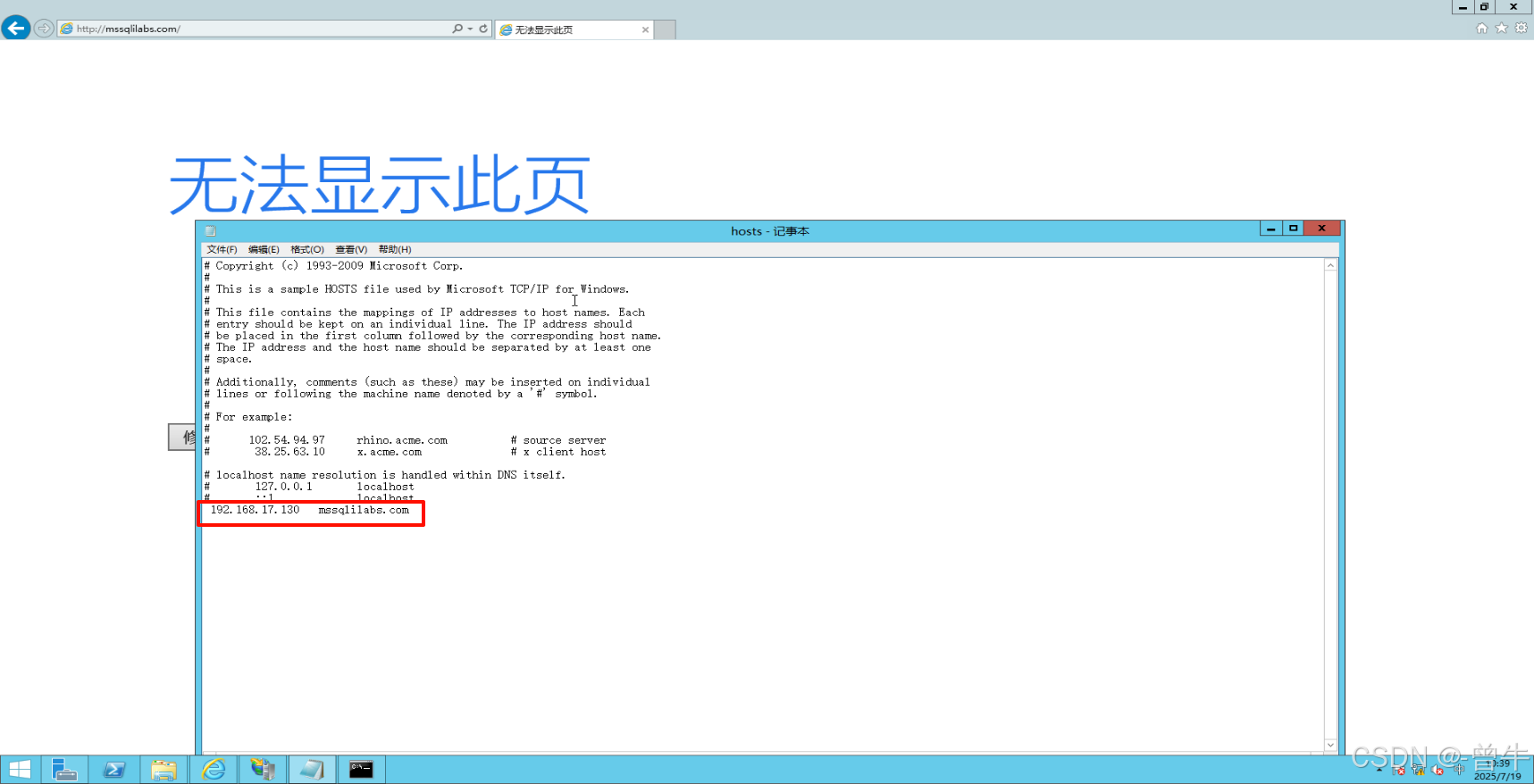
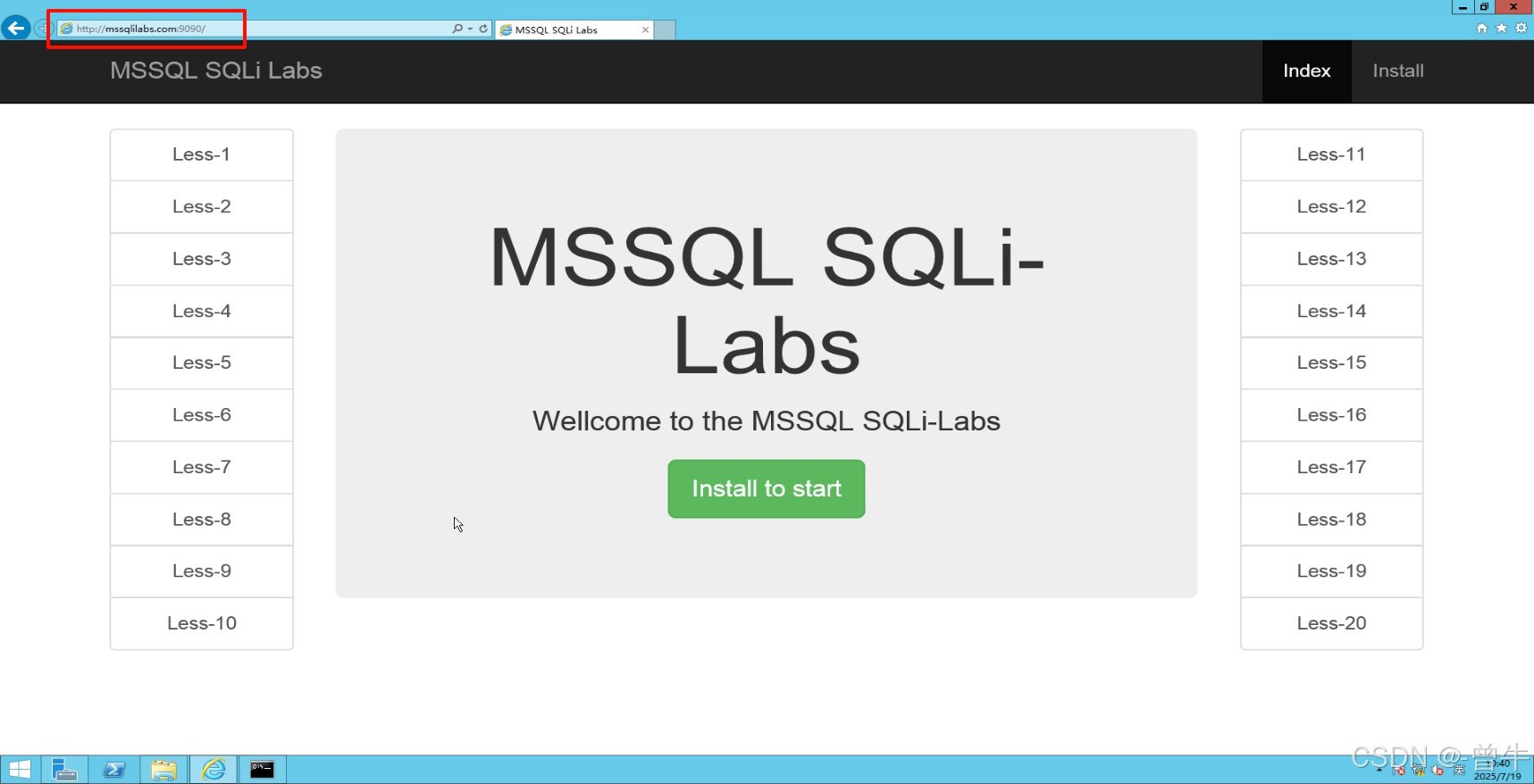
五、靶機部署與數據庫配置
以部署某Web靶場為例,步驟如下:
-
配置SQL Server:
- 登錄SQL Server Management Studio,修改
sa用戶密碼并啟用(右鍵「安全性→登錄名→sa→屬性」); - 創建靶場所需數據庫(如
test)。
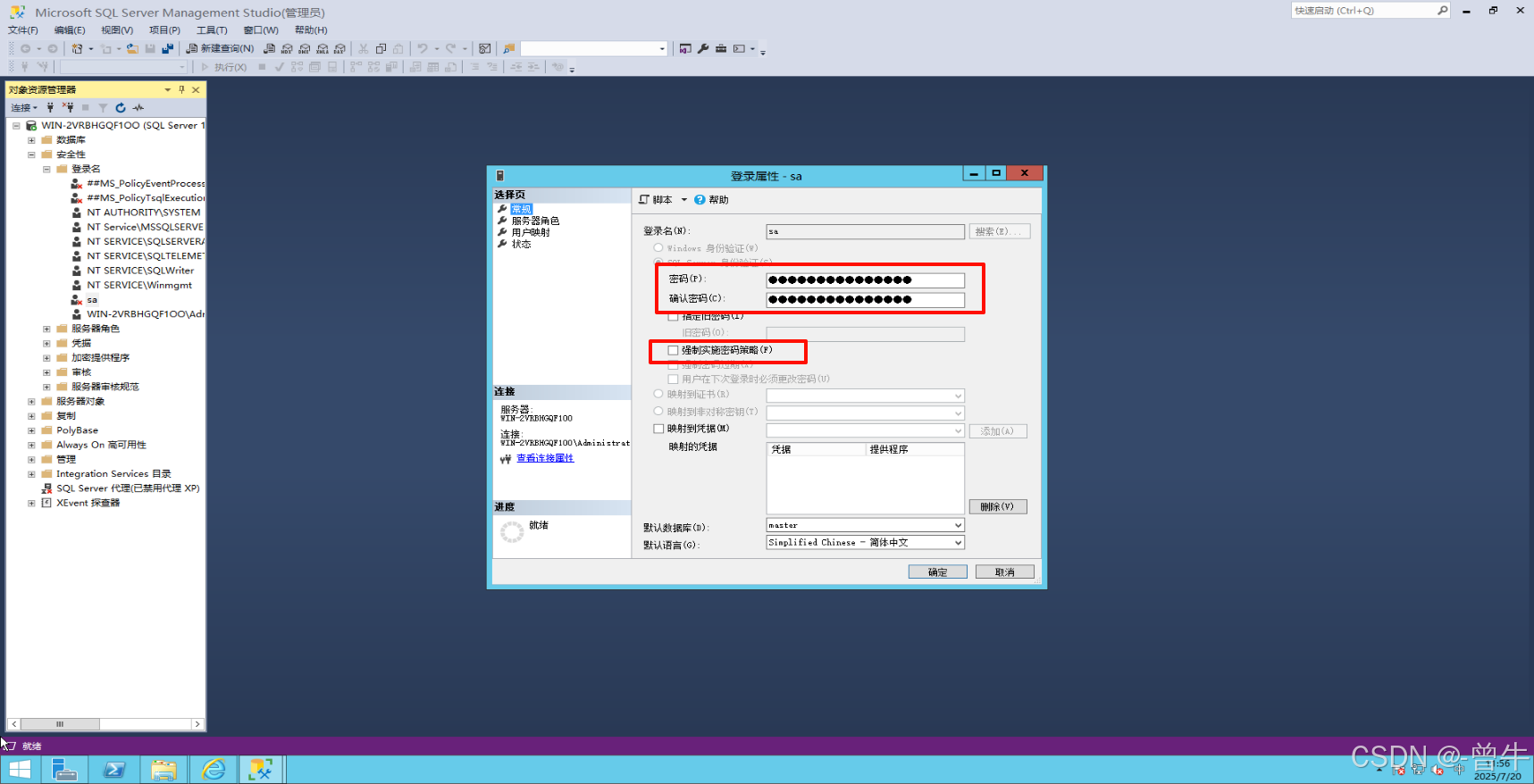
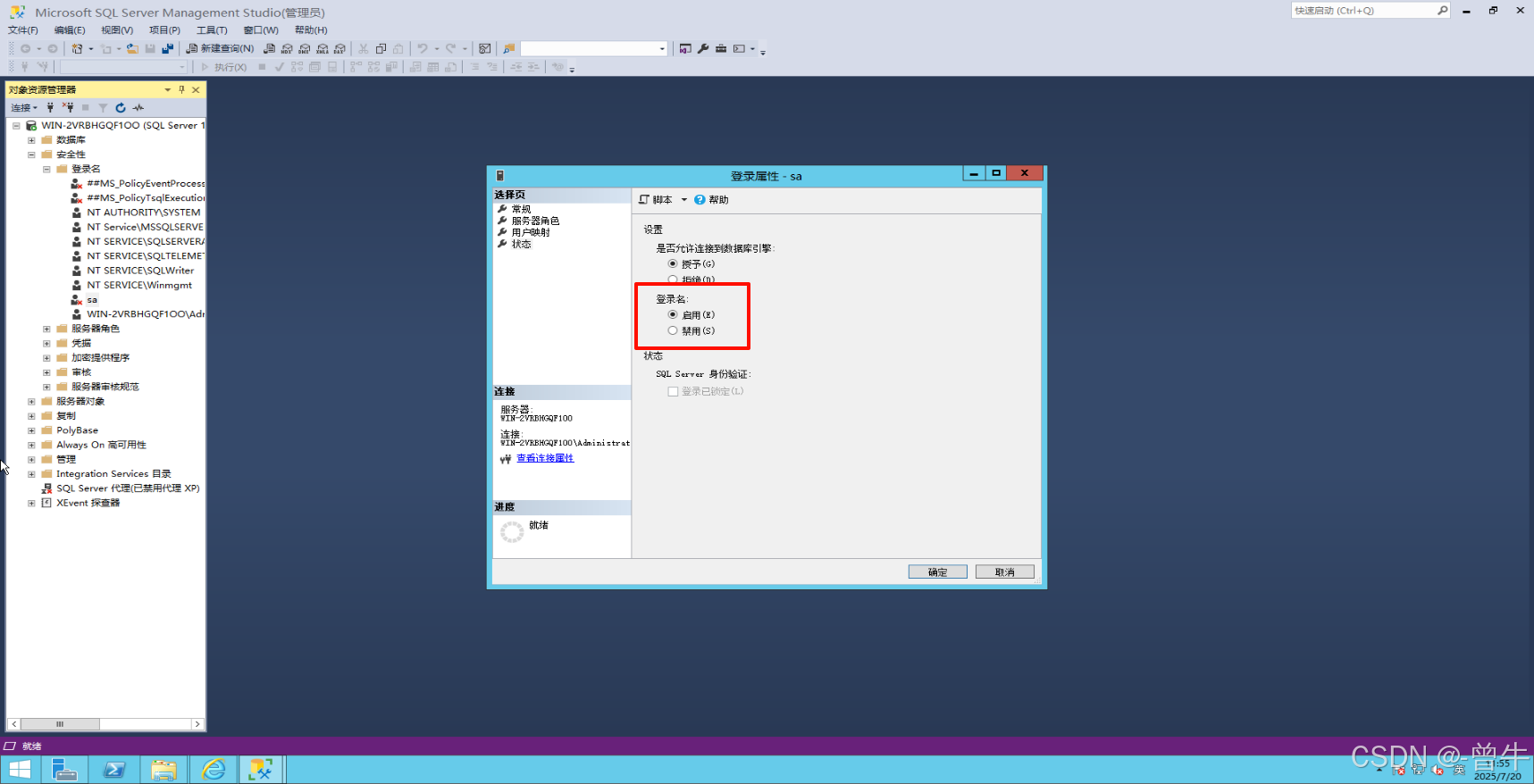

- 登錄SQL Server Management Studio,修改
-
部署靶場文件:
- 將靶場代碼放入網站路徑(如
D:\sqlilabs),通過IIS創建網站并指定該路徑,端口設為9090; - 在瀏覽器訪問
http://服務器IP:9090,按提示完成安裝(填寫數據庫連接信息:服務器IP、sa密碼、數據庫名test)。
- 將靶場代碼放入網站路徑(如
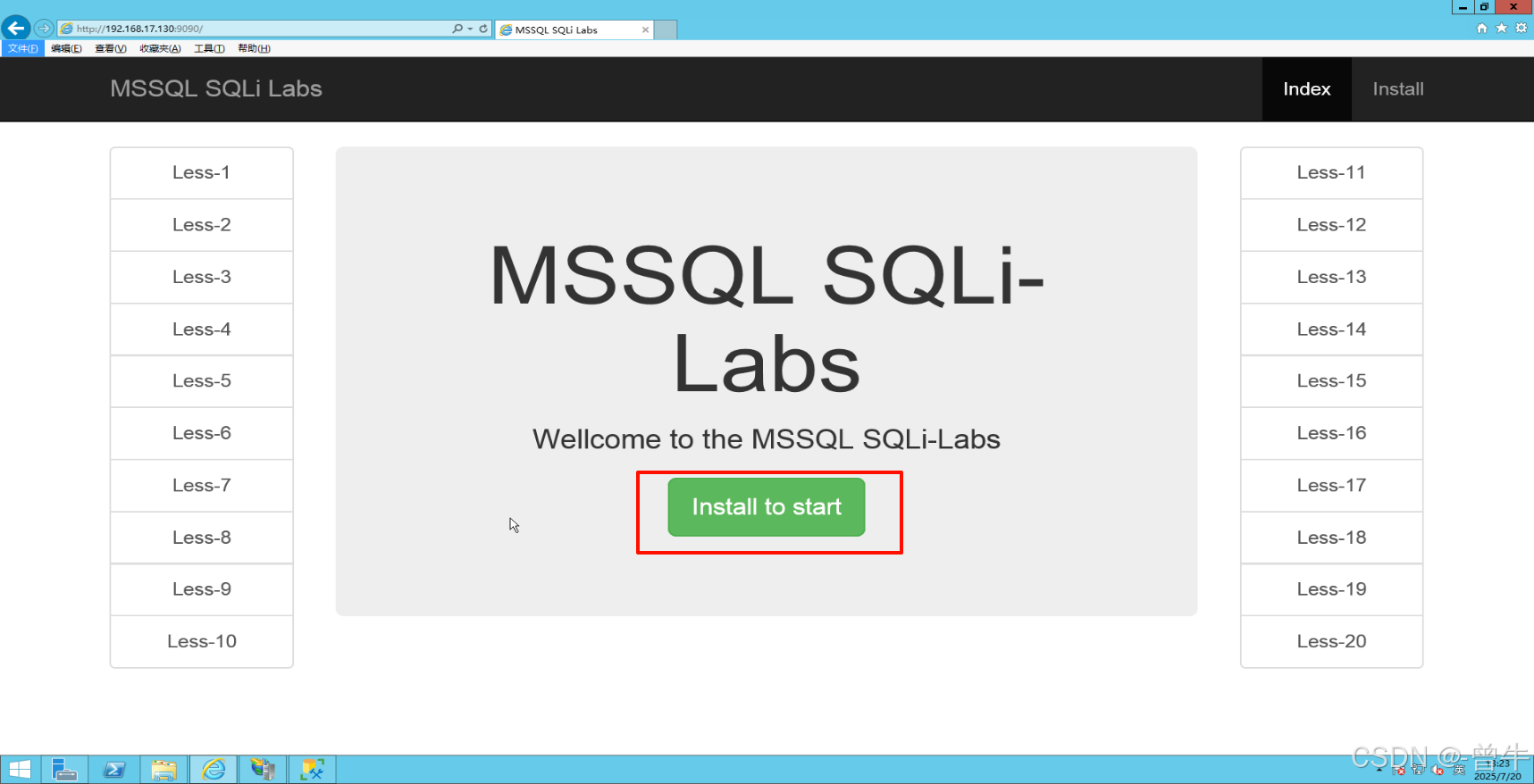
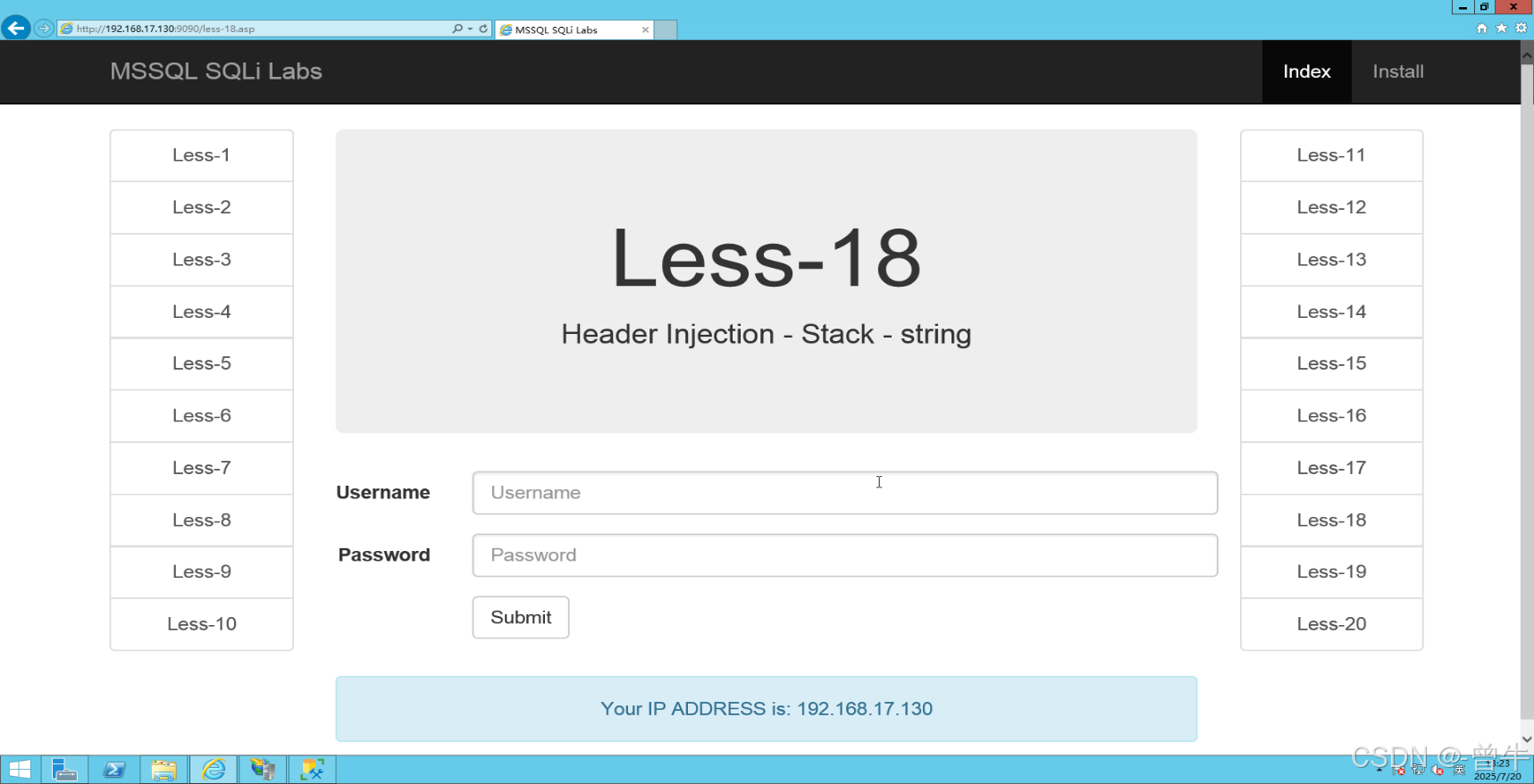
六、防火墻放行端口
該靶場部署在9090端口,因此我們要放行9090端口和數據庫1433端口,否則在外部機上無法訪問

為確保外部能訪問網站和數據庫,需放行對應端口(如靶場9090端口、SQL Server 1433端口):
- 打開CMD,輸入以下命令:
# 放行9090端口(靶場) netsh advfirewall firewall add rule name="Allow-9090" dir=in action=allow protocol=TCP localport=9090# 放行1433端口(SQL Server) netsh advfirewall firewall add rule name="Allow-SQL1433" dir=in action=allow protocol=TCP localport=1433 - 驗證規則:
輸入netsh advfirewall firewall show rule name="Allow-9090",若顯示「活動: 是」則配置成功。
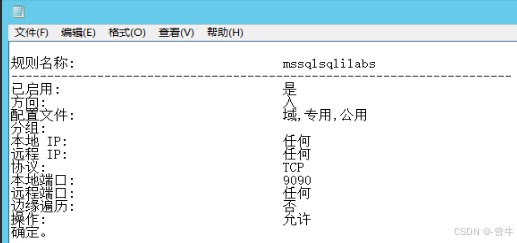
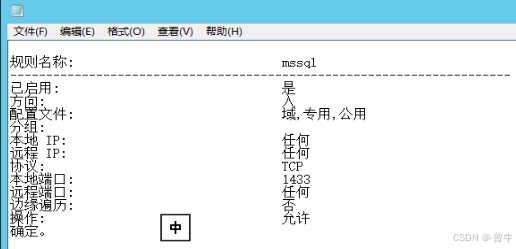
在外部設備上訪問該ip的9090端口和1433端口,發現能夠正常訪問
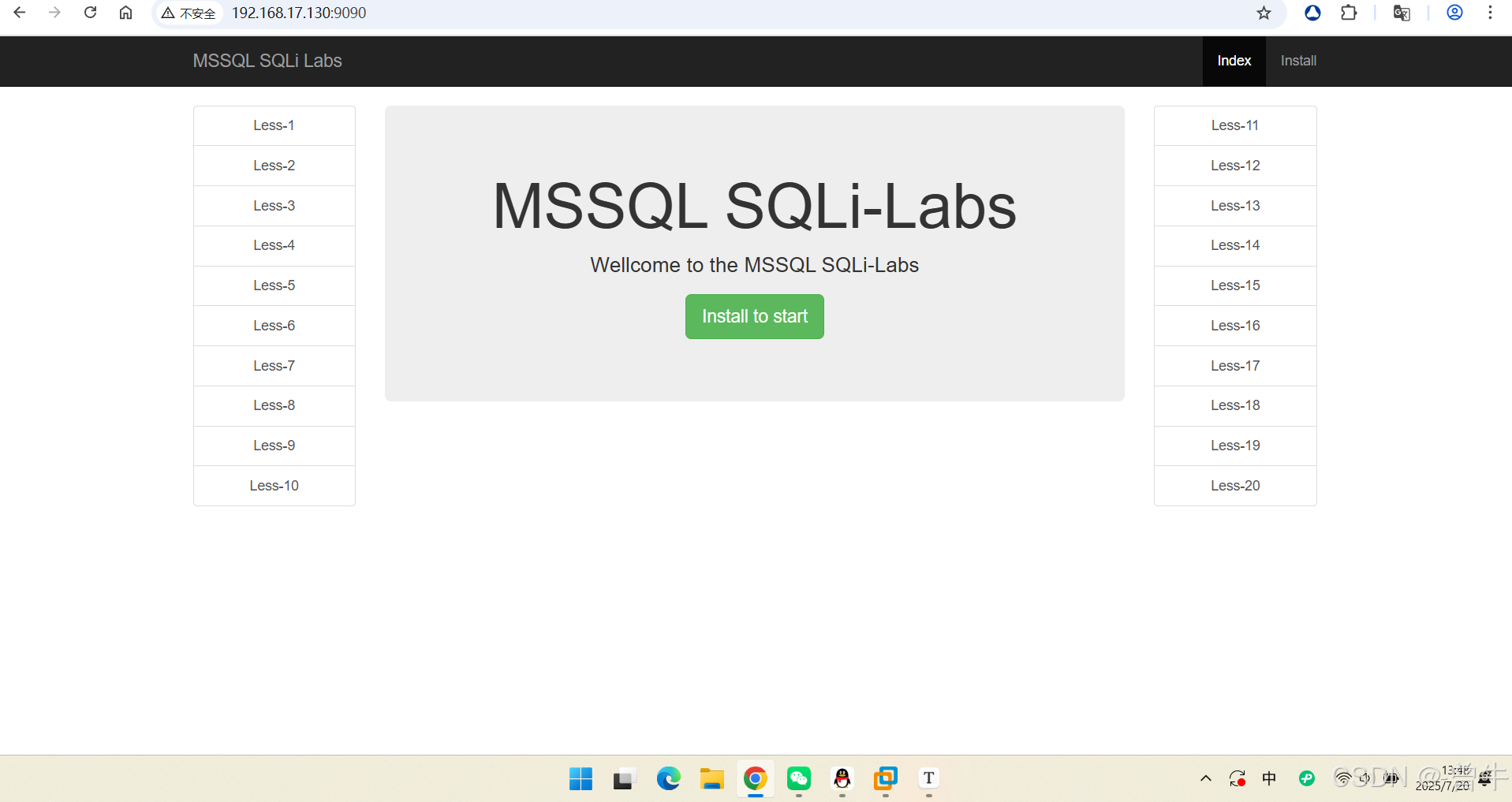
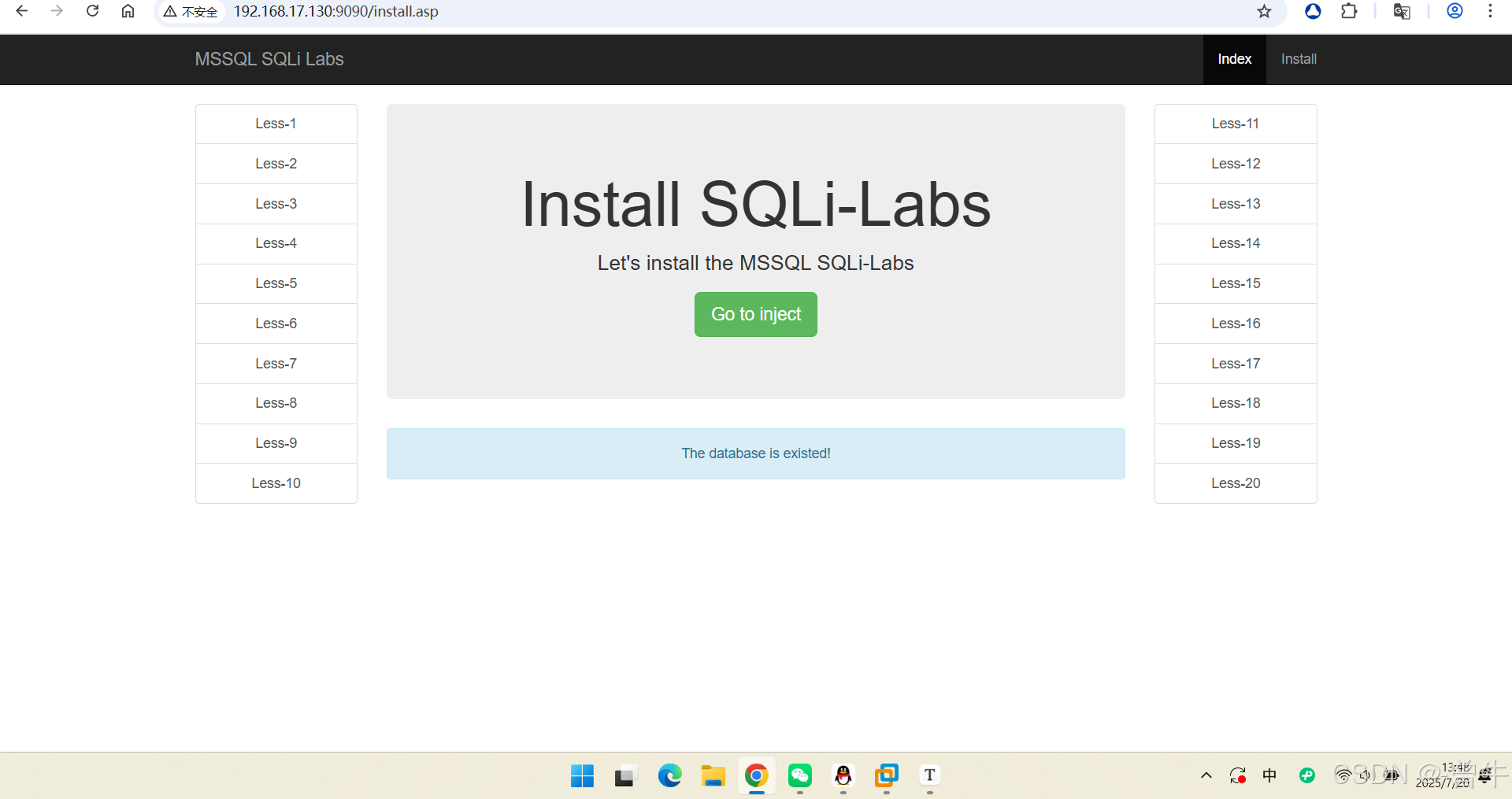
總結
本文詳細介紹了Windows Server 2012 R2中IIS的安裝、網站配置、靶機部署及端口放行全過程。關鍵要點包括:安裝時需根據需求勾選ASP和.NET組件、確保端口未占用、自定義路徑需配置權限與hosts解析、防火墻規則需針對性放行。掌握這些步驟,即可快速搭建穩定的Web服務環境。
)

![BUUCTF在線評測-練習場-WebCTF習題[BSidesCF 2020]Had a bad day1-flag獲取、解析](http://pic.xiahunao.cn/BUUCTF在線評測-練習場-WebCTF習題[BSidesCF 2020]Had a bad day1-flag獲取、解析)


)












的帶狀細胞對NLP中的深層語義分析有什么積極的影響和啟示)
